本文摘自网络,侵删!
很多小伙伴都遇到过win7系统浏览器出现错误提示“网站无法显示该网页”的困惑吧,一些朋友看过网上零散的win7系统浏览器出现错误提示“网站无法显示该网页”的处理方法,并没有完完全全明白win7系统浏览器出现错误提示“网站无法显示该网页”是如何解决的,今天小编准备了简单的解决办法,只需要按照 1、打开浏览器,点击“工具”(或浏览器右侧齿轮图标),然后单击“Internet选项”进入设置窗口; 2、在弹出的的窗体中选择“高级”选项卡,然后在设置项中滑动滑块,找到如图所示两项,并选中“显示每个脚本错误的通知“且取消”显示友好HTTP错误通知“的选中状态,最后点击”确定“按钮即可。的顺序即可轻松解决,具体的win7系统浏览器出现错误提示“网站无法显示该网页”教程就在下文,一起来看看吧!
步骤如下:
一、IE浏览器设置
1、打开浏览器,点击“工具”(或浏览器右侧齿轮图标),然后单击“Internet选项”进入设置窗口;
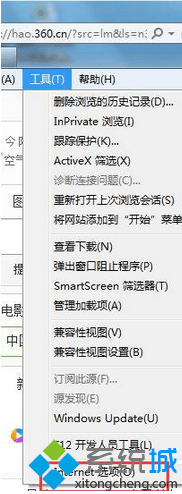
2、在弹出的的窗体中选择“高级”选项卡,然后在设置项中滑动滑块,找到如图所示两项,并选中“显示每个脚本错误的通知“且取消”显示友好HTTP错误通知“的选中状态,最后点击”确定“按钮即可。

二、IIS设置
1、首先,请打开IIS管理器;
2、然后找到测试站点,点击进入主页。在IIS下面点击”ASP“图标;
相关阅读 >>
win7系统打开网页提示antiphishingengine已停止工作的解决方法
win7系统发送离线文件提示“qq服务器拒绝了您发送离线文件”的解决方法
更多相关阅读请进入《win7》频道 >>




